Paso 2: Colocar y configurar el objeto
IMPORTANTE
Puede mantener la tapa frontal abierta cuando configura la altura de la mesa plana, el origen de la impresión u otras configuraciones para verlo más de cerca mientras trabaja.
Sin embargo, al hacer clic en Aceptar con estos ajustes configurados puede hacer que el carro del cabezal de impresión o la mesa plana comiencen a moverse. Por lo tanto, cuando la tapa frontal esté abierta, tenga cuidado de no tocar ninguna pieza móvil mientras trabaja.
Procedimiento
- Inicie Utility.
-
Coloque el objeto.
-
Configure el objeto.
NOTA En Utility, “materiales” se utiliza en la ventana en uso para registrar/administrar objetos.
-
Haga clic en Aceptar.
Se muestra Configuración en curso.. Al completarse la configuración, se le regresa a la pantalla de inicio y se muestran el nombre del objeto registrado Altura de la mesa plana, Origen de impresión, y Área de impresión.

 .
.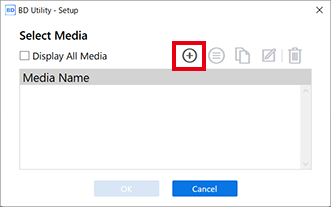

 o
o  en el lado derecho de la ventana para alinear el punto más alto del objeto con la posición adelante-atrás del sensor de espacio del cabezal.
en el lado derecho de la ventana para alinear el punto más alto del objeto con la posición adelante-atrás del sensor de espacio del cabezal. , o
, o  , y luego mueva el puntero para especificar el origen de la impresión (abajo a la derecha del área de impresión).
, y luego mueva el puntero para especificar el origen de la impresión (abajo a la derecha del área de impresión).